En tant que propriétaire ou administrateur de site Web, vous ne voulez vraiment pas que vos systèmes ou les systèmes que vous gérez soient à court de ressources.

Oui, il est vrai que Web Hosting Magic offre une bande passante et une utilisation du disque illimitées pour tous les packs d'hébergement.
Mais garder un œil sur ces ressources permet de s'assurer que vous ne violez pas notre politique d'utilisation équitable.
Le tutoriel d'hébergement ci-dessous vous aidera à comprendre comment surveiller l'utilisation des ressources dans cPanel.
La meilleure approche pour vous assurer que vous êtes au top est de prendre l'habitude d'examiner de plus près comment les ressources de votre site Web sont utilisées, quel type de demande est adressée à votre site Web et d'où elles proviennent.
Les connaître peut également vous aider (entre autres) à déterminer :
- comment réduire l'utilisation de la mémoire ou du disque.
- d'où viennent vos clients et où concentrer vos efforts marketing.
- identifier les pages qui prennent trop de temps à charger.
- identifier les liens de votre site Web auxquels vos visiteurs tentent d'accéder, mais qui ne sont plus disponibles.
cPanel dispose d'outils intégrés via l'interface du panneau de contrôle qui vous permettent de voir les choses aussi clairement que le jour.
Vous pouvez afficher des ressources telles que Utilisation du disque et les Métriques le volet vous donne accès à la bande passante , Utilisation du processeur et des connexions simultanées ainsi que des analyseurs de journaux :Awstats et Webaliseur .
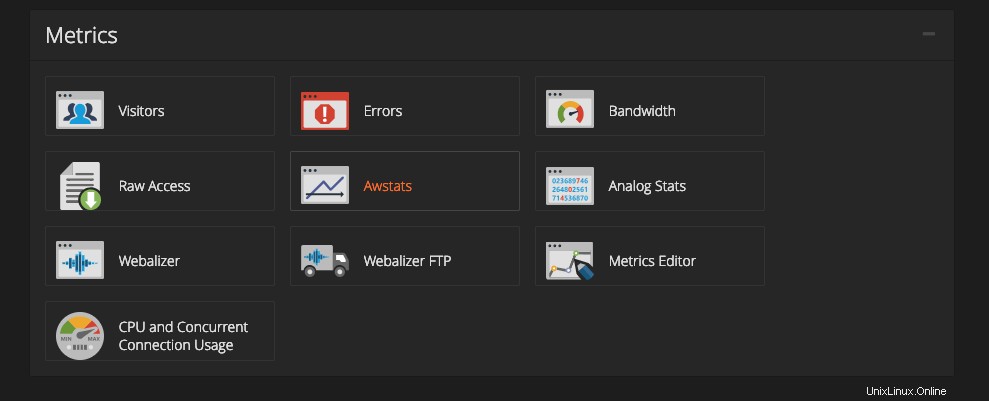
Utilisation du disque
L'une des tâches de base en tant que propriétaire de site Web consiste probablement à gérer les fichiers/répertoires de votre espace disque.
L'interface que vous voyez dans Fichiers>> Utilisation du disque affiche des informations sur la façon dont vous utilisez l'espace disque de votre compte après vous être connecté à cPanel.
Bande passante
La bande passante est la quantité d'informations que votre serveur transfère et reçoit.
Par exemple, si votre domaine envoie 5 Mo d'informations à l'ordinateur d'un visiteur, vous utilisez 5 Mo de bande passante.
L'interface située dans Métriques>> Bande passante affiche les informations d'utilisation de la bande passante dans plusieurs ensembles de graphiques.
Chaque graphique contient des informations sur l'utilisation de la bande passante sur une période de temps spécifique.
Les graphiques affichent des informations sur la bande passante dans six catégories :
- HTTP :trafic Web.
- POP3 :e-mail reçu par vos comptes.
- IMAP :e-mail reçu par vos comptes.
- FTP :transferts de fichiers.
- SMTP :e-mail envoyé par vos comptes.
- Total (tous les services)
Processeur
Les principales différences entre les packs d'hébergement que nous proposons sont le CPU et la RAM.
Et ceux-ci sont conçus de manière à ce que chaque client reçoive une part équitable des ressources du serveur.
Lorsque vous, en tant que client, atteignez la limite de CPU, les processus dans cette limite sont ralentis jusqu'à une limite acceptable jusqu'à ce que l'utilisation de votre site Web
Votre site Web restera entièrement disponible pendant cette période.
Pour surveiller cela ou voir quand cela se produit,
- Connectez-vous à cPanel.
- Dans les MÉTRIQUES de l'écran d'accueil de cPanel, cliquez sur CPU and Concurrent Connection Usage .
- Sur la Présentation de l'utilisation des ressources page, cPanel affiche un résumé de votre compte.
- Pour afficher des informations détaillées sur l'utilisation des ressources pour votre compte, cliquez sur [Détails ].
- Pour afficher les instantanés d'utilisation des ressources, cliquez sur [Instantanés ].
- Dans le calendrier, sélectionnez la date que vous souhaitez afficher.
RAM :
Pour déterminer l'utilisation actuelle de la mémoire de votre compte,
Connectez-vous à cPanel.
- Connectez-vous à cPanel.
- Une fois dedans, regardez le côté droit de votre interface cPanel.
- Sous Statistiques, recherchez Utilisation de la mémoire physique.
L'utilisation totale de la mémoire pour le compte d'hébergement sera affichée.
Veuillez noter que la valeur d'utilisation de la mémoire physique inclut également l'utilisation du cache disque.
Ainsi, la quantité réelle d'utilisation de la mémoire physique que vous voyez peut ne pas refléter entièrement l'utilisation réelle.
Pour en savoir plus, utilisez l'un des outils de statistiques ci-dessous.
En tant que client Web Hosting Magic, vous pouvez sélectionner des programmes de métriques pour traiter vos fichiers journaux et fournir une analyse du trafic pour les domaines de votre compte en visitant cPanel>> Accueil>> Métriques>> Éditeur de métriques .
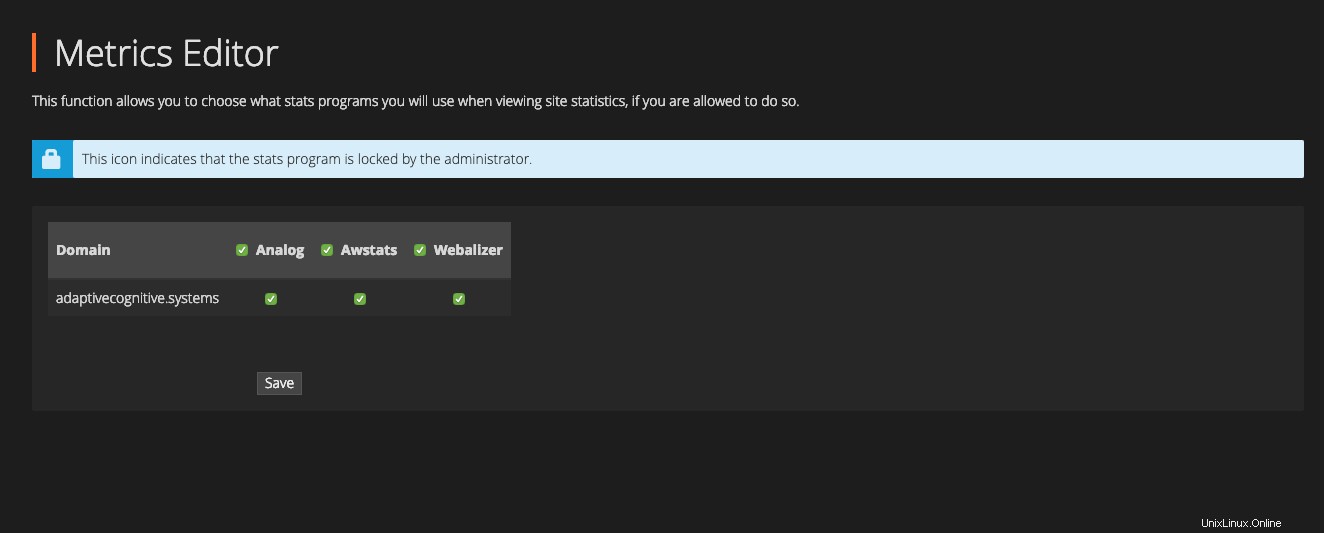
Pour chaque domaine de votre compte, cochez la case de chaque programme de métrique que vous souhaitez utiliser.
Vous pouvez choisir parmi les programmes suivants :
- Webaliseur
- Statistiques analogiques
- AWStats
Cliquez sur Enregistrer.
Awstats
Vous pouvez trouver l'interface Awstats une fois que vous vous connectez à cPanel à Accueil>> Métriques>> Awstats .
AWStats (Advanced Web Statistics) est un puissant analyseur de fichiers journaux de serveur Web complet qui affiche toutes vos statistiques Web sous forme de graphiques et de tableaux.
Les informations que vous inclurez :
- visiteurs,
- pages visitées et leurs codes HTTP,
- systèmes d'exploitation,
- informations sur le navigateur,
- heures,
- moteurs de recherche,
- liens et mots-clés par lesquels les visiteurs accèdent/trouvent votre site Web,
- liens brisés,
- robots
- et d'autres informations utiles.
Webaliseur
Webalizer http://www.webalizer.org/ interface (disponible sur cPanel>> Accueil>> Métriques>> Webaliseur ) affiche également les statistiques de trafic du programme de statistiques Webalizer.
Pour afficher les statistiques de Webalizer, cliquez sur Afficher pour le domaine que vous souhaitez afficher.
Une nouvelle interface apparaîtra et affichera un graphique et un résumé des statistiques de trafic Webalizer pour ce domaine.
Pour afficher les statistiques mensuelles détaillées, cliquez sur le lien du mois en question.
Une nouvelle interface apparaîtra et affichera des graphiques et des tableaux avec les informations suivantes :
- statistiques quotidiennes et horaires sous forme de graphiques et de tableaux
- les liens par lesquels les visiteurs accèdent à votre site Web.
- Codes HTTP.
- systèmes d'exploitation.
- informations sur le navigateur.
- pays d'origine.
Statistiques analogiques
Analog produit un résumé simple de toutes les personnes qui ont visité votre site.
Il est rapide, fournit d'excellentes statistiques légères et a un contenu limité, mais peut être utile pour voir d'où viennent vos principaux utilisateurs.
Le fait de pouvoir surveiller constamment votre ou vos sites Web vous donne des informations dont vous avez besoin pour prendre de meilleures décisions concernant le compte d'hébergement et le ou les sites Web qu'il contient.
Nous vous suggérons de définir sur vos Rappels une alerte qui vous invite toutes les semaines ou toutes les deux semaines à utiliser ces outils dans votre cPanel.